Mujer con Turbante

***
Tutorial realizado por Bhyma con el programa PSP X2.
Para este tutorial he utilizado tubes de Betsie. Y misted tube de Yoka
El resto de materiales los hice yo misma.
***
Gracias Animabelle por traducir el tutorial al Francés
Gracias Lisette por traducir al Neerlandes
***
Muchas gracias a todas las personas que me han enseñado a lo largo de todos estos años.
A @nn de TDStudio en primer lugar, y a la gente del grupo TGReloaded , Lisette Yokalicious etc.
Las imágenes que utilizo son de grupos de distribución,
si tengo alguna con derechos de autor, por favor escríbeme y la retiraré inmediatamente.
***
Puedes descargar aquí el material
***
Necesitas los siguientes filtros:
Alien Skin Eye Candy 5 Impact, Glass y Perspective Shadow
Mura´s Meister - Copies
DragonFly - Sinedots II
Nik Software - Color Efex Pro 3.0 Complete,
***
Descomprime el archivo zip.en la carpeta de tu elección
Guardar el pincel en la carpeta de pinceles de tus Archivos Psp
Doble click en los presets Eye Candy 5 Impact. Y se instalarán automaticamente.
*********
Preparación
En la paleta de materiales poner dos colores del tube que vayamos a usar para el fondo de la imagen, yo elegi un tube de Betsi, la mujer con turbante.
Primer plano #2f7196
Plano de Fondo #aa952c
Formar en el color del primer plano, un gradiente Radial con estas medidas:
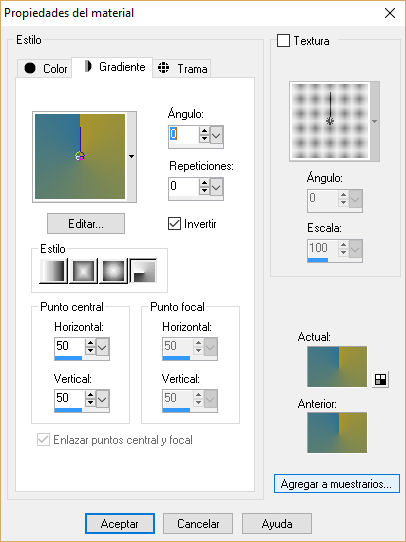
*********La Lección
1 - Abrir Nueva Imagen Transparente de 900X600 pixeles.
Seleccionar todo.
Abrir el tube de Betsie, Betsie 64-2013.
2 - Edición - Copiar, volver a la imagen y Pegar en la Selección.
Anular la Selección.
3 - Efectos de la imagen - Mosaico integrado, con estos valores:
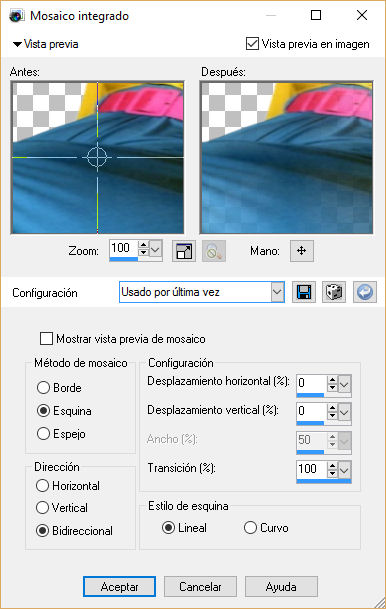
4 - Ajustar - Desenfocar - Desenfoque Radial, con estos valores:
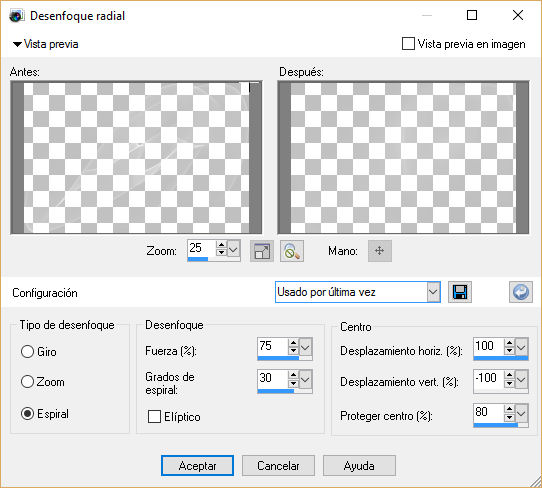
5 - Capas - Duplicar, Imagen - Espejo
Bajar la opacidad de esta capa al 50% y Fusionar hacia abajo.
6 - Nueva capa de trama.
Rellenar esta capa con el gradiente del primer plano.
7 - Capas - Organizar - Bajar.
Fusionar las capa visibles.
8 - Capas - Nueva Capa de Trama.
Efectos - Complementos - DragonFly - Sinedots II
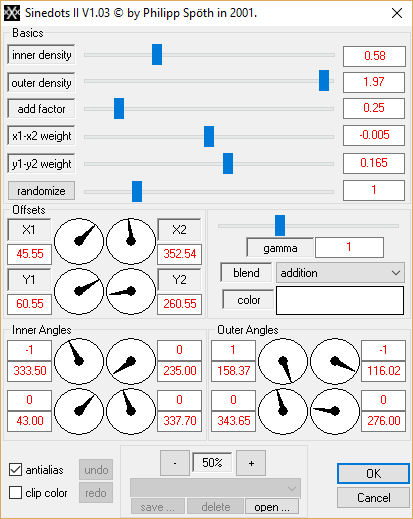
Nota: si esto no te funciona, en Randomize, puedes darle dos veces y te saldrán figuras para usar en tu trabajo, en realidad no importa tanto la forma, simplemente busca algo que te guste, probando con el botón Randomize, está en el centro de la pantalla.
9 - Efectos de la Imagen - Mosaico integrado , con los mismos valores de antes.
Abrir el tube de Yoka. Yoka-Misted-Faces-230410
10 - Edición - Copiar y Pegar como nueva capa.
Colocar a la derecha de la imagen así:

Cambiar el modo de mezcla de esta capa a Superposición
11 - Abrir el misted tube de Yoka . Yoka-MISTED-Fall-010910
Edición - Copiar y Pegar como nueva capa en nuestra imagen.
12 - Imagen - Espejo.
13 - Imagen - Desplazamiento, con estas medidas:
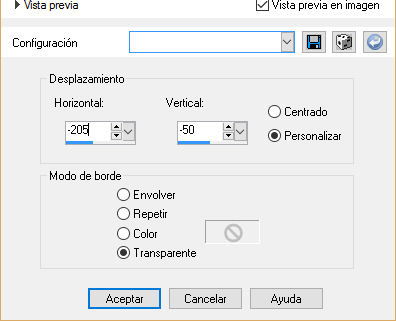
Cambiar el modo de mezcla de esta capa a Luminosidad (heredada)
Y bajar la Opacidad al 81%
14 - Copiar el tube de Betsi, Betsi 64-2013
Y Pegar como nueva capa en el trabajo.
15 - Cambiar el tamaño al 50% sin marcar cambiar el tamaño a todas las capas.
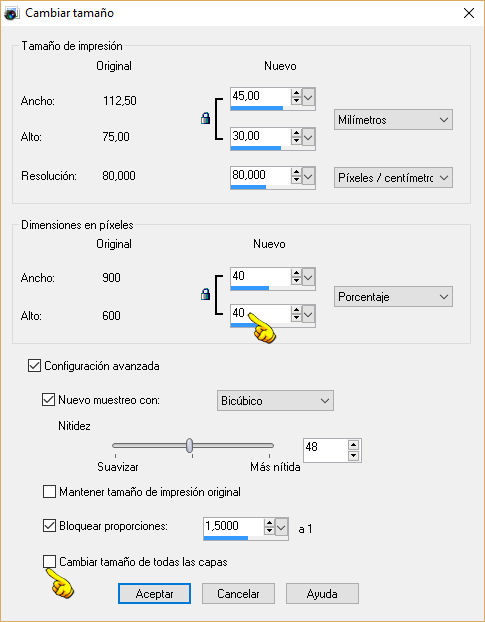
16 - Efactos - Complementos - Alien Skin Eye Candy 5 Impact - Perspective Shadow.
Busca mi preset turbante
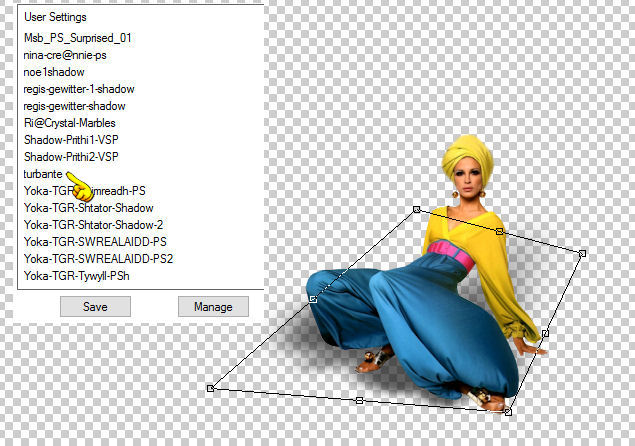
17 - Capas - Nueva capa de trama.
18 - Selecciones - Cargar Guardar Selección - Cargar la Selección de disco.
Busca mi selección bhyma-turbante1
19 - Cambiar en el primer plano el gradiente por el color sólido.
20 - Rellenar la selección.
21 - Selecciones - Modificar - Contraer 5 px.
Borrar o presionar la tecla Supr del teclado.
22 - Nueva capa de trama.
Rellenar de nuevo con el color del primer plano.
23 - Bajar la opacidad de esta capa al 46%
24 - Selecciones - Modificar - Contraer 70px.
Rellenar con el color del plano de fondo.
25 - Anular la Selección.
26 - Selecciones - Cargar - Guardar selección, Cargar la selección bhyma-turbante2 de disco.
Rellenar con el color del primer plano.
27 - Efectos - Complementos - Eye Candy 5 Impact - Glass con el preset Clear
28 - Efectos - Complementos - Mura´s Meister - Copies, con estos valores:
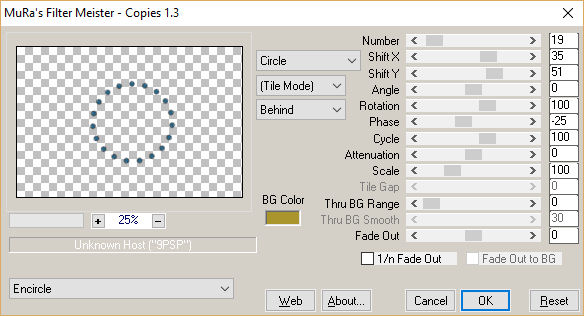
Fusionar las capas visibles.
29 - Selecciones - Cargar Guardar Selección - Cargar Selección de disco.
Busca la selección bhyma-turbante1, Cargar la Selección.
30 - Edición - Copiar
31 - Selecciones - Anular la Selección
32 - Edición - Pegar como nueva capa.
33 - Imagen - Cambiar el tamaño al 25%, sin marcar cambiar el tamaño a todas las capas.
34 - Efectos - Complementos - Alien Skin Eye Candy 5 Impact - Glass, busca el preset bhyma-turbanteglass.
Colocar abajo a la derecha, debajo de las caras.
35 - Capas - Nueva capa de trama.
Con la herramienta Pincel, busca el pincel byma-turbante.
Tamaño 262.
![]()
36 - Estampar el pincel con el color del plano de fondo, en la parte superior izquierda de la imagen.

37 - Efectos - Efectos 3D - Sombra, con estos valores:
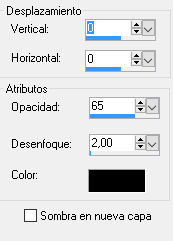
38 - Capas - Fusionar las capas visibles.
39 - Efectos - Complementos - Nik Software - Color Efex Pro 3.0 Complete, con estos valores:
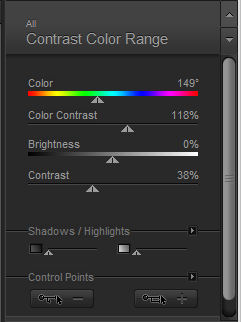
40 - Abrir el tube de Betsie, Betsie 54-2013
Copiar y Pegar como nueva capa en la imagen que estamos realizando.
41 - Efectos de la Imagen - Desplazamiento con estas medidas:
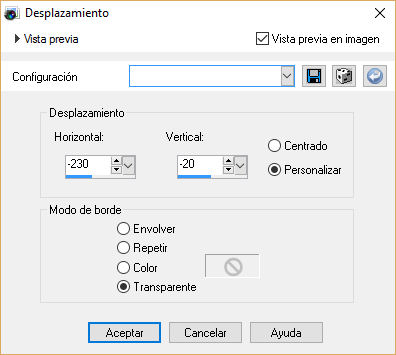
42 - Efectos - Complementos - Alien Skin Eye Candy 5 Impact - Perspective Shadow, con el preset turbante2
43 - Imagen - Agregar bordes - 1px en el color del primer plano.
44 - Imagen - Agregar bordes - 50 px en el color blanco.
45 - Abrir el tube bhyma-lanza.
Edición - Copiar.
46 - Volver a la imagen y Pegar como nueva capa.
Con la herramienta mover, colocar arriba en la esquina izquierda del borde blanco.
47 - Capas - Duplicar.
48 - Imagen - Espejo, Imagen - Voltear.
49 - Imagen - Agregar Bordes, 1px con el color del primer plano.
50 - Firmar y guardar como imagen Jpg.
********

